视频的剪辑主要是将视频片段拼接在一起,将视频中精彩的片段提取出来,将这些片段拼接在一起,可以提高视频的质量。为了保证所有视频片段拼接之后可以自然的衔接,让视频内容完整无误,需要在视频剪辑的时候,给视频添加转场素材,视频的转场素材种类很多,酷炫的动画素材是很受欢迎的,可以吸引观众的注意力。转场衔接动画怎么做视频?本文为大家带来了很简单也很实用的操作教程,我们需要使用万兴喵影这款视频制作软件,学习一下具体的操作步骤是什么。
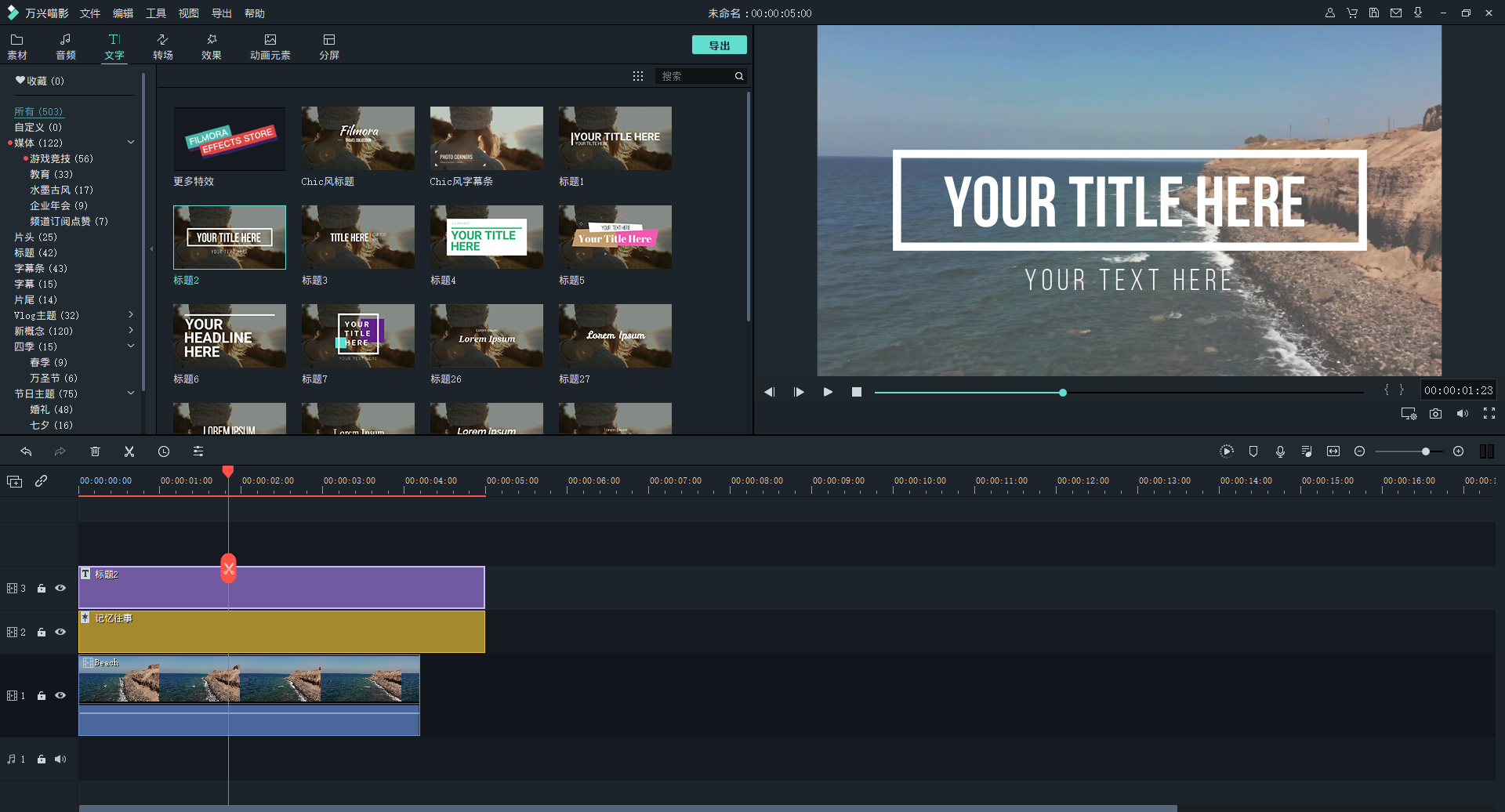
Step1新建项目
我们先进入到万兴喵影这款软件,先在软件上选择“创建新项目”这个选项,点击之后会直接跳转进入到万兴喵影的视频编辑操作页面。

Step2项目素材
点击选择软件上方的“我的素材”这个选项,可以直接进入到视频素材的操作页面,再点击左侧的“项目素材”的按钮,之后选项点击下方的“文件夹”的按钮。

Step3点击向下箭头
选择好文件夹按钮之后,点击页面中间的“向下箭头”的图标。可以在这里添加需要编辑的视频素材,选择好视频素材之后,点击打开的按钮,就能够将视频素材添加到万兴喵影的软件中了。
Step4分割
视频素材添加完成之后,可以将它先拖拽到下方的视频时间轴轨道中,便于下一步添加转场的操作。添加好视频素材之后,也可以使用“分割”的软件,将视频片段先做好分割处理。
Step5添加转场素材
要给视频添加转场素材,先点击软件上方的“转场”按钮,进入到添加转场素材的操作页面。
Step6选择动画特效
在转场素材的页面,我们可以选择动画特效,可以在左侧查看转场素材,也可以直接在页面的搜索框上搜索素材,之后将转场素材下载到软件内,之后点击加号的按钮,将转场素材添加到视频时间轴的轨道上。
Step7预览视频
用鼠标拖拽转场素材,将它放在视频合适的位置,操作完成之后,可以在软件上预览视频,这样能够知道自己的视频剪辑制作是否正确。
Step8导出视频
以上的步骤全部操作完成之后,就可以点击软件的导出按钮,将视频保存到电脑中,或者是直接上传到短视频平台上。
万兴喵影是国内优质的视频剪辑制作软件,能够帮助用户快速的制作出满意的视频作品,同时这款软件的操作流程是很简单的,里边含有丰富有趣的素材,让用户可以尽情发挥自己的想象,制作出各种风格的视频作品。
转场衔接动画怎么做视频?用万兴喵影软件就可以完成操作了,整个视频剪辑制作的过程是很简单的,找到一款专业好用的视频剪辑软件,是帮助我们做好视频剪辑工作的前提,也可以让自己找到一个好的视频剪辑帮手。就算是第一次尝试视频剪辑也不用担心,万兴喵影操作简单,快速上手,让大家有好的视频剪辑操作体验,制作视频的乐趣多多。








